Upgrade einer Xamarin.Forms-App zu einer .NET MAUI-App mit dem .NET Upgrade Assistant
Der .NET-Upgrade-Assistent unterstützt Sie beim Upgrade von Xamarin.Forms Projekten auf .NET Multi-platform App UI (.NET MAUI), indem er die Projektdatei der Lösung konvertiert und allgemeine Code-Updates durchführt. Insbesondere wird das Tool folgende Aktionen ausführen:
- Konvertieren Sie das Xamarin.Forms-Klassenbibliotheksprojekt, das Xamarin.iOS-Projekt und das Xamarin.Android-Projekt in SDK-ähnliche Projekte.
- Aktualisieren Sie das Zielgerüst in den Projektdateien auf net8.0-android und net8.0-ios, wie erforderlich.
- Setzen Sie
<UseMaui>true</UseMaui>in Projektdateien. - Fügen Sie zusätzliche Projekteigenschaften hinzu, und entfernen Sie Projekteigenschaften, die nicht erforderlich sind.
- Hinzufügen und Entfernen bestimmter NuGet-Pakete:
- Entfernen Sie die NuGet-Pakete Xamarin.Forms und Xamarin.Essentials.
- Ersetzen Sie das NuGet-Paket Xamarin.CommunityToolkit durch das NuGet-Paket .NET MAUI Community Toolkit.
- Ersetzen Sie Xamarin.Forms-kompatible Versionen der SkiaSharp-NuGet-Pakete durch .NET MAUI-kompatible Versionen, falls verwendet.
- Entfernen Sie Verweise auf den
Xamarin.Essentials-Namenspace und ersetzen Sie denXamarin.Forms-Namenspace durch die NamenspacesMicrosoft.MauiundMicrosoft.Maui.Controls.
Nachdem Sie das Tool ausgeführt haben, ist zum Abschließen der App-Migration in den meisten Fällen mehr Aufwand erforderlich.
Hinweis
Der .NET-Upgrade-Assistent für .NET MAUI unterstützt kein Upgrade von UWP-Projekten, iOS-Erweiterungsprojekten oder Bindungsprojekten.
Weitere Informationen über den .NET-Upgrade-Assistenten, einschließlich der anderen App-Typen, die er konvertieren kann, finden Sie unter Übersicht über den .NET-Upgrade-Assistenten.
Erste Schritte
Der .NET Upgrade Assistant ist als Visual Studio-Erweiterung für Windows und als CLI-Tool für Windows und Mac verfügbar. Um ihn zu verwenden, muss Ihr Xamarin.Forms Projekt Xamarin.Forms 4.8 oder höher verwenden. Für einen optimalen Erfolg empfehlen wir jedoch, dass Ihr Xamarin.Forms Projekt Xamarin.Forms 5.0 und .NET Standard 2.0 oder höher verwendet.
Wichtig
Der .NET Upgrade Assistant für .NET MAUI befindet sich noch in der Entwicklung. Bitte Feedback mit einem 'area:Maui' Label einreichen, damit wir dieses Tool weiter verbessern können.
Der .NET-Upgrade-Assistent fordert Sie auf, den Typ des auszuführenden Upgrades zu erhalten:
- In-place: Mit dieser Option wird Ihr Projekt aktualisiert, ohne eine Kopie zu erstellen.
- Side-by-side: Diese Option kopiert Ihr Projekt und aktualisiert die Kopie, wobei das Originalprojekt unverändert bleibt. Derzeit erfordert ein .NET MAUI-Side-by-Side-Upgrade die Erstellung neuer Projekte, um jeden Projektkopf zu aktualisieren. Der Versuch, einen Projektkopf in ein bestehendes Projekt zu aktualisieren, wird wahrscheinlich zu Fehlern führen und wird zur Zeit nicht unterstützt.
Bevor Sie Ihre Xamarin.Forms-App auf .NET MAUI aktualisieren, sollten Sie zunächst Ihre Xamarin.Forms-App aktualisieren, um Xamarin.Forms 5 zu verwenden, und sicherstellen, dass sie weiterhin korrekt läuft. Darüber hinaus sollten Sie die Abhängigkeiten, die Ihre App verwendet, auf die neuesten Versionen aktualisieren.
Dadurch wird der restliche Migrationsprozess vereinfacht, da die API-Unterschiede zwischen Xamarin.Forms und .NET MAUI minimiert werden und sichergestellt wird, dass Sie .NET-kompatible Versionen Ihrer Abhängigkeiten verwenden, falls diese existieren.
Schnelle Aktionen in Visual Studio
Der .NET-Upgrade-Assistent verfügt über eine schnelle Aktion zum Konvertieren von Xamarin.Forms Namespaces in die entsprechenden .NET MAUI-Namespaces, die als Glühbirne angezeigt wird:
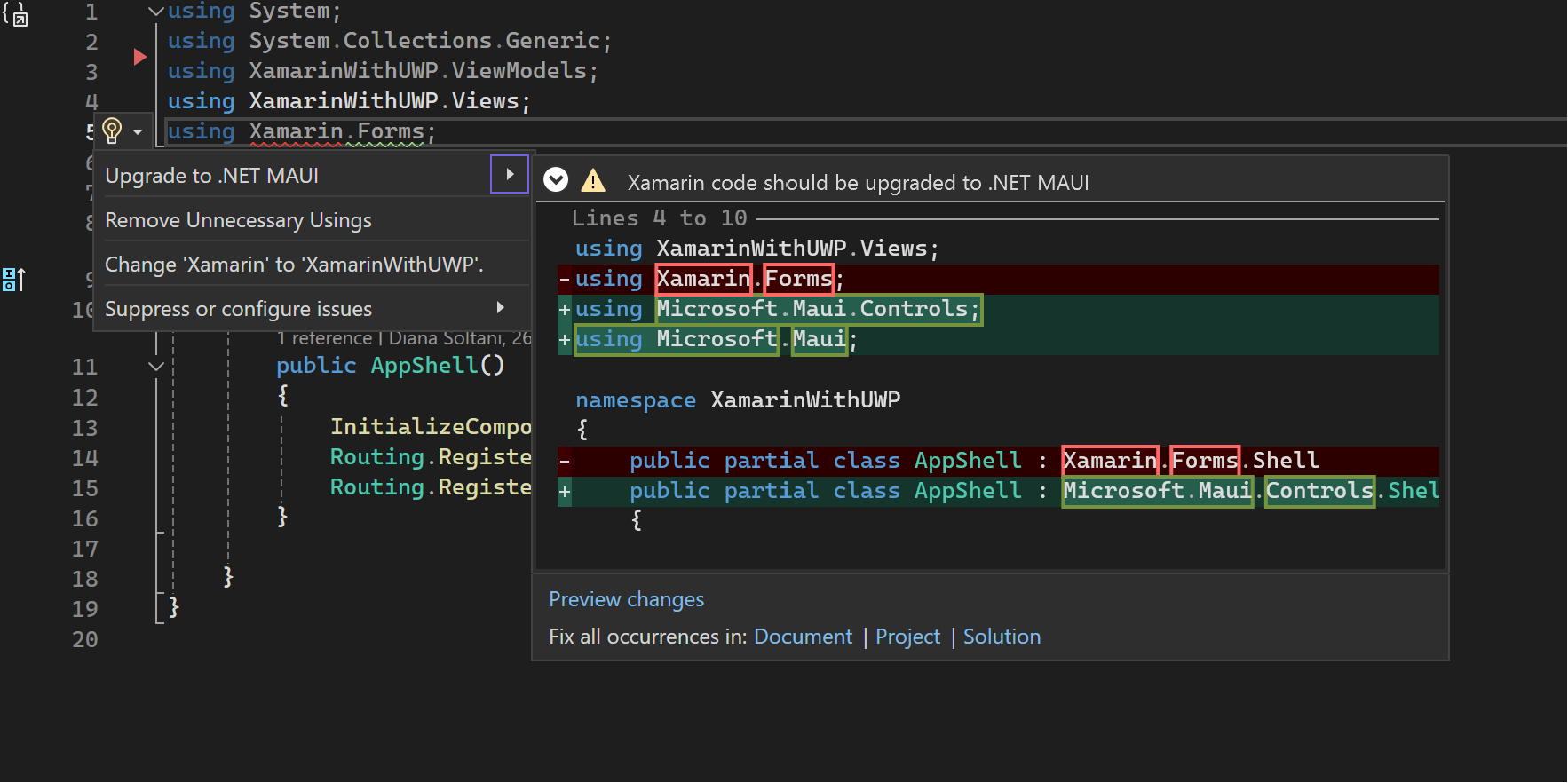
Die schnelle Aktion führt die erforderlichen Ersetzungen in der gesamten Datei durch.
Hinweis
Schnellaktionsglühbirnen werden angezeigt, wenn Sie die Dateien aus Ihrem Xamarin.Forms Projekt in ein .NET MAUI-Projekt migrieren.
Installation
Visual Studio 2022 Version 17.6.0 oder höher wird dringend empfohlen, um den Upgrade-Assistenten auszuführen. So installieren Sie die Erweiterung des Upgrade-Assistenten:
- Öffnen Sie Visual Studio und wählen Sie das Menüelement Erweiterungen >Erweiterungen verwalten aus.
- Suchen Sie im Dialogfeld Erweiterungen verwalten nach dem .NET Upgrade Assistant und laden Sie ihn herunter.
- Nachdem die Erweiterung heruntergeladen wurde, schließen Sie Visual Studio. Die Erweiterung wird dann installiert.
Erweiterungen werden automatisch aktualisiert, wenn eine neue Version im Visual Studio Marketplace zur Verfügung steht. Weitere Informationen finden Sie unter Automatische Aktualisierung von Erweiterungen.
Ausführen des Upgrade-Assistenten
Klicken Sie mit der rechten Maustaste auf das Projekt im Projektmappen-Explorer und wählen Sie Upgrade aus.
